Så här hanterar du WordPress-meddelande om kommentarer till e-post
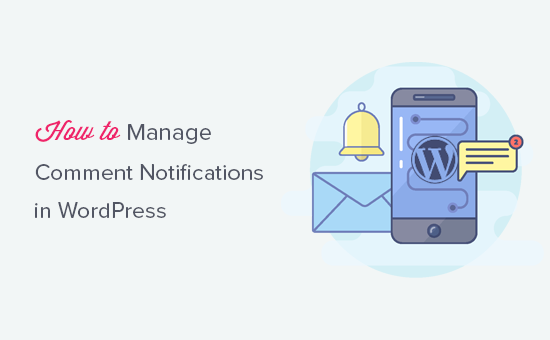
Vill du förbättra dina WordPress-kommentarmeddelanden? Kommentarer diskussioner och användarengagemang på många bloggar. Men WordPress gör inte så bra jobb när det gäller att anmäla användare om kommentaraktivitet. I den här artikeln visar vi hur du bättre kan hantera WordPress-kommentarsmeddelanden och öka användaraktiviteten på din webbplats.
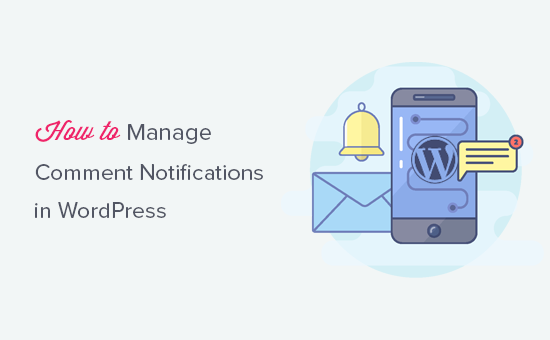
Varför förbättra WordPress-kommentarsmeddelandena
Kommentarer är en viktig aktivitet på många WordPress-webbplatser, särskilt nyheter och bloggar. Fler kommentarer betyder en mer engagerad publik som resulterar i fler sidvisningar och slutligen mer intäkter.
Men standardversionen av WordPress-kommentar är ganska begränsad. Det skickar endast kommentarer till webbplatsadministratörer och artikelförfattare. Bortsett från det finns det inte ett standardalternativ för andra användare att bli underrättad om nya kommentarer.
Skulle det inte vara trevligt om användarna kunde få kommentarer om de inlägg som de tycker om? eller när någon svarar på deras kommentar?
I den här artikeln visar vi hur du kan förlänga standardversionerna för WordPress-kommentarmeddelanden för en mer engagerad användarupplevelse på din webbplats.
Standardinställningarna för meddelandeanmälan i WordPress
Som standard har WordPress inte ett alternativ att skicka meddelanden till kommenterare. Det har emellertid möjlighet att skicka meddelanden till dig när en ny kommentar publiceras och när en kommentar hålls för moderering.

Båda dessa anmälningar skickas till webbplatsadministratörerna. WordPress skickar också ett e-postmeddelande till författaren om nya kommentarer.
Om du inte vill få meddelanden för kommentarer som hålls för moderering kan du helt enkelt avmarkera rutan här. Detta är särskilt användbart om du får mycket kommentarer på din webbplats.
Låt användarna veta när deras kommentar är godkänd
Användare har ingen aning om du godkände deras kommentar eller inte. De ser att deras kommentar väntar på moderering när de lämnar en kommentar. Många av dessa användare återvänder aldrig till din webbplats, och de vet inte ens att du godkände deras kommentar eller svarade på den.
Du kan åtgärda det genom att installera och aktivera Kommentar Godkänt plugin. För mer information, se vår steg för steg guide om hur du installerar ett WordPress-plugin.
Kommentar Godkänd tillåter användare att meddelas när deras kommentar är godkänd. Användare kan kolla alternativet när de lämnar en kommentar. Du kan också anpassa det e-postmeddelande som skickas till användare efter att deras kommentar har godkänts.

För detaljerad information, se vår artikel om hur du meddelar användare när deras kommentar är godkänd i WordPress.
Tillåt användare att prenumerera på kommentarer i WordPress
Dina kommentarer har ingen möjlighet att veta om du eller andra svarade på deras kommentar. När de lämnar en kommentar måste de manuellt besöka din webbplats igen för att se om någon svarade.
För att lösa detta måste du installera och aktivera Prenumerera på Kommentarer omladdad plugin. För mer information, se vår steg för steg guide om hur du installerar ett WordPress-plugin.
Det tillåter dina användare att prenumerera på kommentarer på någon artikel med eller utan att lämna kommentarer. Det gör det också lättare för användarna att när som helst avbryta prenumerationen.

För detaljerade stegvisa instruktioner, se vår artikel om hur du tillåter användare att prenumerera på kommentarer i WordPress.
Tillåt användare att prenumerera på Endast egna kommentarer i WordPress
Många användare kanske inte vill få meddelanden för alla kommentarer på en artikel. Men de kanske vill veta om någon bara svarade på sina egna kommentarer.
Du kan också lägga till den här funktionen med samma Prenumerera på Kommentarer Reloaded plugin. Besök bara pluginens inställningssida och klicka på ja bredvid alternativet "Advanced Subscription".

För mer information, se vår artikel om hur du anmäler användare till svar på egna kommentarer i WordPress.
Tillåt författare att prenumerera på andra författares inlägg
Om du kör en blogg med flera författare kanske andra författare vill fortsätta diskussioner på din webbplats. Om du redan har kommentarerabonneringar aktiverade kan varje författare manuellt gå och prenumerera på kommentarer.
Om du vill att vissa användare ska få alla kommentarer, kan du dock göra det med cbnet Multi Author Comment Notification plugin. För mer information, se vår steg för steg guide om hur du installerar ett WordPress-plugin.
Efter installation och aktivering av plugin måste du besöka Inställningar »Diskussion sida för att konfigurera insticksinställningar.

Det låter dig välja de användarroller som du vill bli underrättad om nya kommentarer. Du kan också lägga till e-postadresser till enskilda användare som du vill meddela.
Det här är särskilt användbart om du har registrerade användare som är ansvariga för kommentarinsats och moderering.
Skapa anpassad kommentarmeddelande i WordPress
Vill du skapa egna anpassade kommentaranmälningar i WordPress? Med anpassade meddelanden kan du ändra anmälan som skickas av WordPress och ersätta dem med din egen.
Först måste du installera och aktivera Better Notifications for WordPress plugin. För mer information, se vår steg för steg guide om hur du installerar ett WordPress-plugin.
Vid aktivering måste du besöka Notifieringar »Lägg till nytt sida för att skapa dina anpassade kommentarer.

Du kan ändra den nya kommentaren, kommentera väntar på moderering och kommentera svaranmälningar. Du kan skicka meddelanden till användarroll, enskilda användare eller manuellt lägga till e-postadresser.
Det låter dig också helt anpassa e-postmeddelandet som skickas av WordPress. Du kan använda kortkoder i e-posttexten för att lägga till anpassade taggar.
För mer information, se vår artikel om hur du lägger till bättre anpassade meddelanden i WordPress.
Förbättra leverans av WordPress-e-postmeddelanden
Alla ovanstående tips kommer att misslyckas om ditt WordPress-webbplats inte skickar e-postmeddelanden, eller om dessa e-postmeddelanden markeras skräppost via e-postleverantörer.
För att åtgärda WordPress-e-postproblem och förbättra leverans av e-post måste du installera och aktivera WP Mail SMTP-plugin. För mer information, se vår steg för steg guide om hur du installerar ett WordPress-plugin.
Vid aktivering, besök Inställningar »WP Mail SMTP sida för att konfigurera insticksinställningar.

Med denna plugin kan du använda SMTP (Simple Mail Transfer Protocol) för att skicka e-postmeddelanden. SMTP är en mycket bättre och pålitlig metod än standardpostfunktionen som används av WordPress.
Det fungerar med alla e-posttjänster som stöder SMTP. Detta inkluderar ditt gratis Gmail-konto samt Gsuite eller Google Apps for Work, Mailgun och Sendgrid.
För detaljer, se vår artikel om hur du använder SMTP-servern för att skicka WordPress-mejl.
Vi hoppas att den här artikeln hjälpte dig att lära dig hur du effektivt hanterar WordPress-kommentarer till mer användarengagemang och sidvisningar. Du kanske också vill se vår ultimata steg för steg guide för att förbättra WordPress-hastighet och prestanda för nybörjare.
Om du gillade den här artikeln kan du prenumerera på vår YouTube-kanal för WordPress-videoinstruktioner. Du kan också hitta oss på Twitter och Facebook.


